-
电脑护眼设置
- 时间:2024-05-05 22:26:10
大家好,今天Win10系统之家小编给大家分享「电脑护眼设置」的知识,如果能碰巧解决你现在面临的问题,记得收藏本站或分享给你的好友们哟~,现在开始吧!
电脑管家Win10设置助手v1.0系列软件最新版本下载
1.如何给电脑设置护眼颜色
有时候我们在使用电脑的时候,想给电脑设置护眼颜色,保护我们的眼睛,怎么设置呢,下面来分享一下方法
工具/原料
电脑
设置护眼颜色
方法/步骤
1、第一步在我们的电脑上鼠标右键桌面,选择“个性化”,如下图所示:
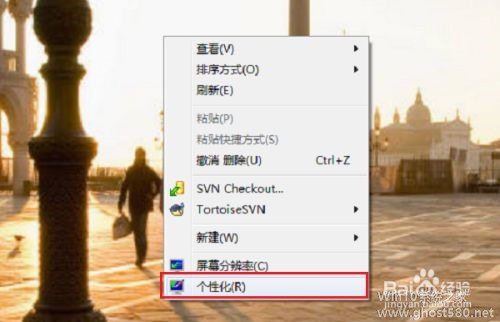
2、第二步进去个性化界面之后,点击下方的窗口颜色,如下图所示:
3、第三步进去窗口颜色和外观界面之后,点击“高级外观设置”,如下图所示:
4、第四步窗口颜色和外观的高级设置界面之后,将项目改为“窗口”,点击颜色时选择其他,如下图所示:
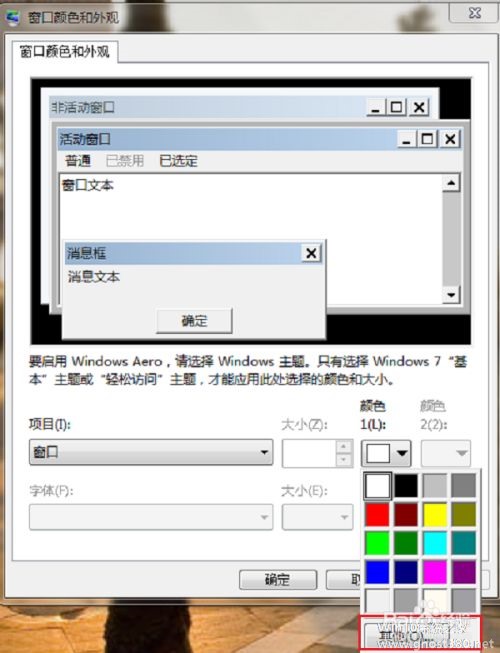
5、第五步进去颜色界面之后,将色调设为85,饱和度设为125,亮度设为205,点击“添加到自定义颜色”,点击之后看到自定义栏中出现颜色之后,点击确定,如下图所示:
6、第六步回到窗口颜色和外观界面之后,可以看到屏幕保护颜色已经设置好了,点击确定就设置完成了,如下图所示:
注意事项
如果你觉得这篇对你有用的话,请投一下票
2.电脑如何设置护眼模式 ,你必须要知道的技巧!
现代人每天都离不开电脑。在工作、娱乐、交友、购物,甚至在买卖股票的过程中,电脑都是我们的好帮手。但是,电脑的辐射多对眼睛有一定的伤害,而许多应用软件的背景,尤其是网页的底色通常被默认为白色,看久了,眼睛就会出现疲劳、酸涩,甚至流泪的现象。如果我们把电脑屏幕和网页的底色变为淡淡的苹果绿,可在一定程度上缓解眼睛疲劳的症状。
如何设置保护眼睛的背景色:
1.在桌面点击鼠标右键,选择“个性化”
2.窗口颜色选择“自定义”
3.选择“高级外观设置”
4.在项目选项选择“窗口”,点击右侧“颜色”
5.把色调调成84,饱和度调成91,亮度调成205,然后添加到自定义颜色
6.点击确认,完成设置
1.显示器的使用
电脑显示器是电脑使用者要经常面对的,所以显示器光源的合适与否时至关重要的。因此,可依个人习惯选择一个适合的显示器。为了减少辐射也可以考虑使用LCD(液晶显示器)。一般来讲显示器的辐射主要来源于显示器背面电子元件辐射,因此不建议办公桌以面对面或者前后顺序摆放,以免显示器背面对人,造成对他人的辐射伤害。
2.刷新率的控制
显示器刷新率的高低和保护眼睛也有很大的联系。低刷新率会使眼睛很快疲劳,无法长时间工作,一般来说,85Hz以上对人眼的伤害较小。一些名牌显示器,在安装好驱动程序后就可以在“显示属性”的“设置”页中点击“高级”按钮,然后在“适配器”中设置刷新率,如果显示器能够承受,设置得越高越好。但是一些显示器的驱动程序或显示器本身无法支持较高的刷新率,所以一般用户的刷新率设置在75Hz即可。
3.软件的时间
紧张的工作往往会使人过分投入而忘记了休息,这会使眼睛深度疲劳,还有一些电脑游戏爱好者,痴迷于游戏中而忘记了保护眼睛,视力的下降当然是必然的。所以建议大家不要过长时间沉迷于电脑游戏或观看影视节目等,注意适当休息,选择其他的娱乐方式放松心情。
小课堂:我们都知道多看绿色对眼睛有好处,你知道为什么吗?
这是因为各种颜色对光线的反射率都不一样,反射率过高过低都会让眼睛不舒服.在所胡的颜色里,绿色和青色的反射率最适中,人体的神经系统,大脑皮层和视网膜组织对绿色最适应,舒适度最高.而且,这种颜色还能吸收一部分对眼睛有害的紫外线呢!
人民眼科专家何主任微信号(heyanling2016)
随时免费看更新,请点击下方“订阅”,订阅↓↓↓人民医院屈光专家头条号
以上就是关于「电脑护眼设置」的全部内容,本文讲解到这里啦,希望对大家有所帮助。如果你还想了解更多这方面的信息,记得收藏关注本站~
『Win10系统之家文♀章,转载请联系!』
相关文章
-
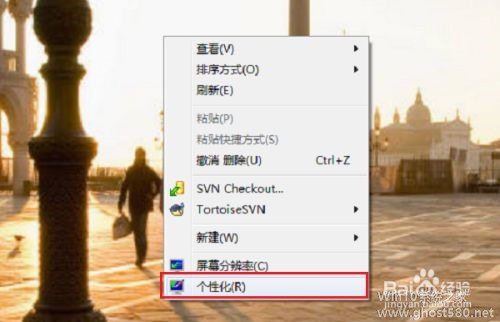 1.如何给电脑设置护眼颜色有时候我们在使用电脑的时候,想给电脑设置护眼颜色,保护我们的眼睛,怎么设置呢,下面来分享一下方法工具/原料电脑设置护眼颜色方法/步骤1、第一步在我们的电脑上鼠标右键桌面,选择“个性化”,...
1.如何给电脑设置护眼颜色有时候我们在使用电脑的时候,想给电脑设置护眼颜色,保护我们的眼睛,怎么设置呢,下面来分享一下方法工具/原料电脑设置护眼颜色方法/步骤1、第一步在我们的电脑上鼠标右键桌面,选择“个性化”,... -
 1.电脑光盘启动怎么设置到软件店买张XP光盘,开机前装入光盘,开机运行光盘程序,按提示步骤完成安装就可以了。或者你以前有系统备份,还原系统备份就可以了。这是抄别人的,你看看相信对于那些大虾级的人物来说装系统根本...
1.电脑光盘启动怎么设置到软件店买张XP光盘,开机前装入光盘,开机运行光盘程序,按提示步骤完成安装就可以了。或者你以前有系统备份,还原系统备份就可以了。这是抄别人的,你看看相信对于那些大虾级的人物来说装系统根本... -
 1.win8系统的电脑,怎么设置成热点让手机连接无线工具:win8步骤:1、首先要判断网卡是否支持承载网络,即以管理员模式运行CMD,输入命令行netshwlanshowdrive,如果显示“是”则表示支持;2、接下来就是搭建承载网络了,输入ne...
1.win8系统的电脑,怎么设置成热点让手机连接无线工具:win8步骤:1、首先要判断网卡是否支持承载网络,即以管理员模式运行CMD,输入命令行netshwlanshowdrive,如果显示“是”则表示支持;2、接下来就是搭建承载网络了,输入ne... -
 1.如何设置电脑第一级密码?设置电脑第一级密码方法:一、系统中设置用户密码的方法:开始→控制面板→用户帐户→选择你的帐户→创建密码→输入两遍密码→按“创建密码”按钮即可。如果要取消密码,只要在第2步要求输入新密码时直...
1.如何设置电脑第一级密码?设置电脑第一级密码方法:一、系统中设置用户密码的方法:开始→控制面板→用户帐户→选择你的帐户→创建密码→输入两遍密码→按“创建密码”按钮即可。如果要取消密码,只要在第2步要求输入新密码时直...



